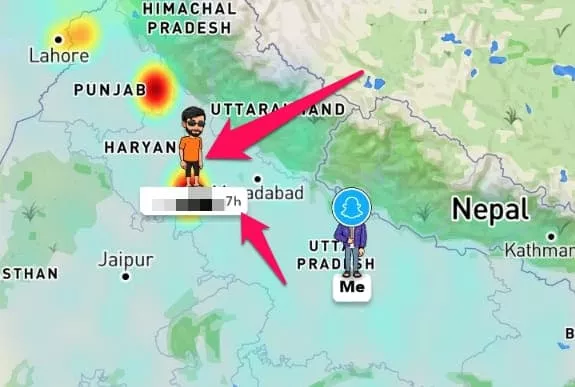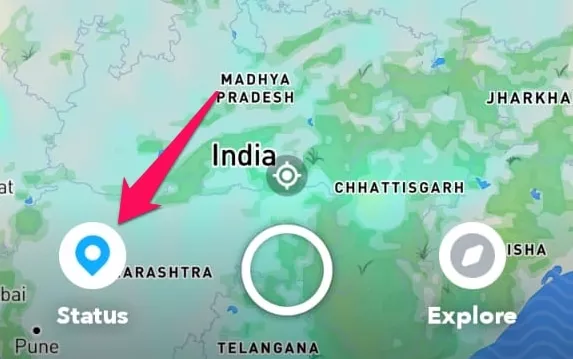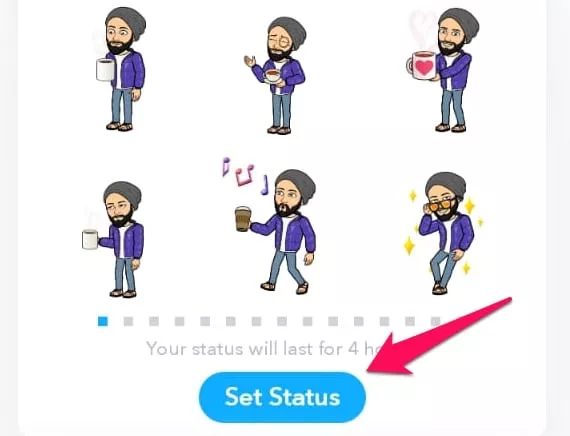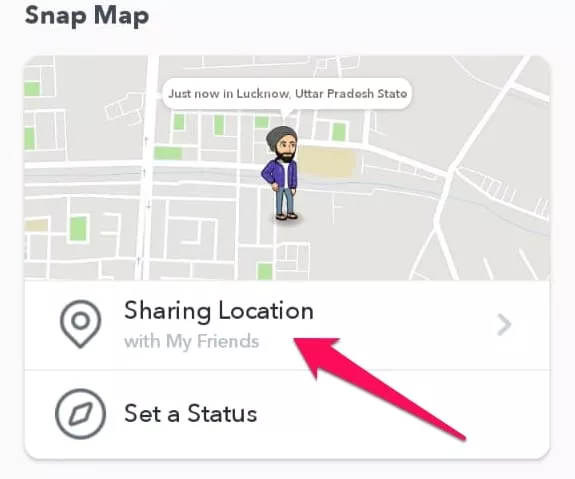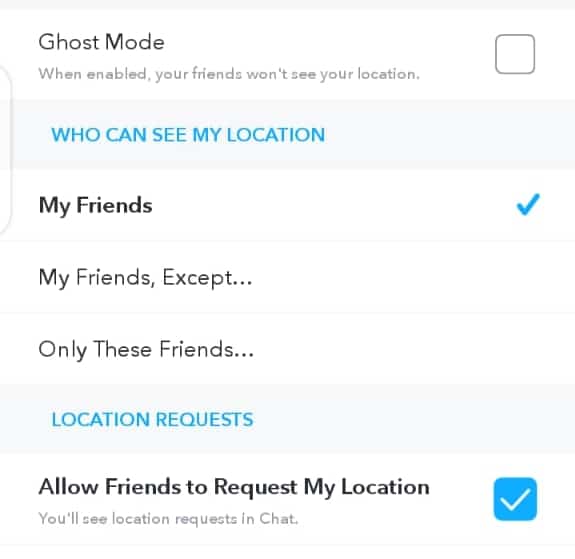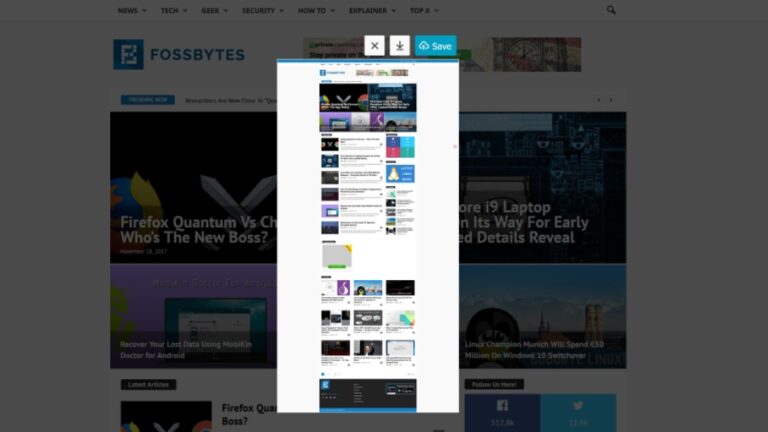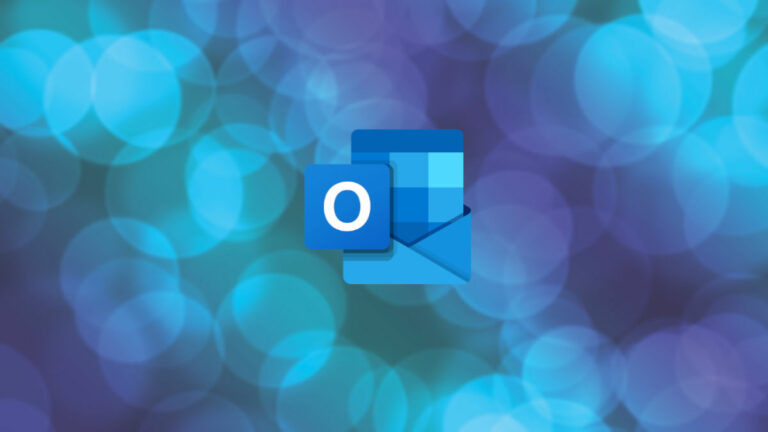Как использовать Snap Map, чтобы поделиться местоположением?
Snapchat, одно из самых крутых приложений для социальных сетей, имеет большую аудиторию благодаря своим уникальным функциям. Будь то широко известные Snaps, фильтры на основе искусственного интеллекта или Bitmoji, которые выглядят точно так же, как вы, Snapchat тебя прикрыло.
Одной из таких функций является Snap Maps, которая позволяет пользователям делиться своим местоположением в Snapchat со своими друзьями. Snap Maps также можно использовать для отслеживания событий, происходящих в городе, а также для проверки снимков и историй со всего мира.
Примечание. Чтобы использовать Snap Map, сначала необходимо включить службы определения местоположения на вашем смартфоне, чтобы эта функция могла определять ваше местоположение в реальном времени.
Как использовать Snap Map Snapchat, чтобы установить статус и поделиться местоположением?
- Откройте приложение Snapchat и коснитесь значка Bitmoji, доступного в верхнем левом углу экрана.
- Прокрутите вниз, и вы увидите вкладку «Привязать карту». Нажмите на Позволять кнопка.
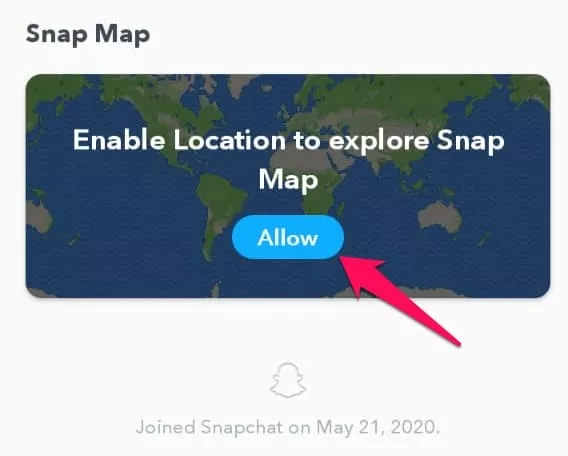
- Еще раз коснитесь значка Позволять Кнопка, чтобы позволить Snap Map определить ваше местоположение.
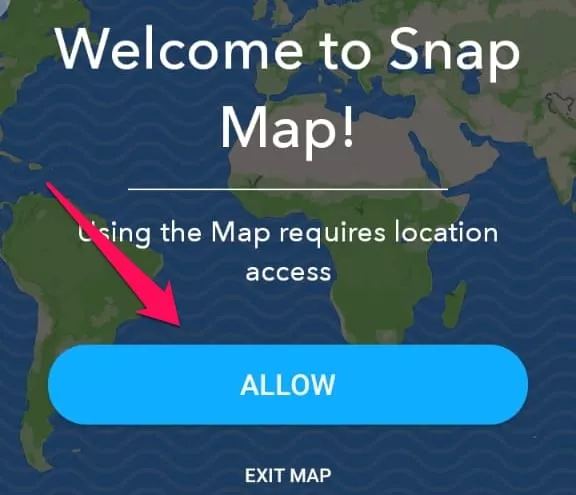
- Теперь вы увидите карту Snapchat и местоположение ваших друзей в виде битмоджи.

- Теперь нажмите кнопку статуса в левом нижнем углу экрана, а затем нажмите на значок Пойдем кнопка.

- Выберите аватар из доступных вариантов и установите его в качестве своего статуса на Snap Map.

- Ваше местоположение в Snapchat теперь будет видно всем вашим друзьям на Snap Map.
На Snap Map вы можете просмотреть различные памятники и другие события, происходящие в городе. Вы также можете выбрать, с кем хотите поделиться своим местоположением на Snap Map.
Как использовать Snap Map Snapchat, чтобы выборочно делиться местоположением?
- Откройте приложение Snapchat и коснитесь значка Bitmoji в верхнем левом углу экрана.

- Прокрутите вниз и перейдите на вкладку «Привязать карту». Нажмите Обмен местоположением вариант

- Здесь выберите «Режим призрака», чтобы скрыть ваше местоположение в Snapchat.

- Вы можете скрыть свое местоположение в Snapchat от определенных людей в настройках «Кто может видеть мое местоположение».
- Здесь вы также можете решить, хотите ли вы, чтобы ваши друзья запрашивали ваше местоположение на Snap Map или нет.
Часто задаваемые вопросы
Сообщает ли вам Snapchat, когда кто-то смотрит на ваше местоположение?
Вы не получаете немедленное уведомление о том, кто просматривает ваше местоположение, но вы всегда можете это узнать с помощью настроек Snap Map и проверить, кто просматривал ваше местоположение. Однако, если вы не хотите никому сообщать свое местоположение, вы можете просто включить режим призрака.
Будет ли человек уведомлен, если вы нажмете на его Bitmoji на Snap Map?
Ну, люди не получают никаких уведомлений, если вы нажмете на их битмоджи на Snap Map. Откроется окно чата с этим человеком.
Как мне увидеть карту Snapchat?
Вы всегда можете открыть Snap Map, нажав значок Bitmoji >> прокрутите вниз >> Snap Map. Вы также можете получить к нему доступ, просто зажав экран.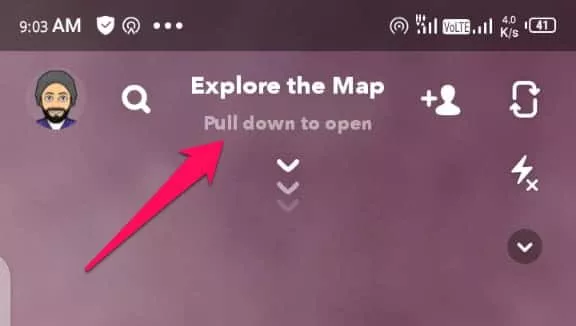
Точная ли карта Snapchat?
Карта Snapchat большую часть времени показывает точное местоположение людей. Однако, скорее всего, это будет неточно, если кто-то не открывал приложение в течение последних нескольких часов.
Как долго сохраняется местоположение Snap Map?
Местоположение Snapchat Snap Map видно в течение 8 часов. Если человек не обновил свое местоположение в течение восьми часов, его местоположение исчезает из Snap Map. На карте также показано, когда человек в последний раз обновлял свое местоположение.